VLCとYouTubeを使用してビデオのオーディオをミュートする方法
その他 / / February 11, 2022
写真は千の言葉の価値があり、ビデオは千の写真の価値があり、最近の傾向を見ると、ユーザーは今や これまで以上に多くの動画を共有する. ただし、人々は依然としてオンラインで動画を投稿することを控えています。主な理由の1つは、携帯電話のマイクからキャプチャされた音声が粗末なためです。

あなたの周りの誰かがあなたが撮影していることに気づいていないとき、オーディオは時々恥ずかしいかもしれません。 しかし、それでも、オーディオはあなたがあなたの美しい休日のビデオをウェブにアップロードするのを妨げるべきではありません。 ビデオからオーディオを削除してミュートし、後でバックグラウンドで心地よい音楽を追加するだけで完璧になります。
これがビデオをミュートする秘訣です VLCを使用する とYouTubeは無料で無制限に。
追加のモバイルマイクをお探しですか? 購入する iOSデバイス用のRodeVideoMic アマゾンで。VLCを使用したサウンドの削除
それがパソコンで、あなたができるなら その上にVLCをインストールします、これは動画から音声を削除するための最良の方法の1つです。 開始するには、VLCメディアプレーヤーを開き、をクリックします メディア のオプションを選択します 変換/保存(Ctrl + R).

開いた[メディアを開く]ウィンドウで、をクリックします。 追加 オーディオをミュートするビデオファイルを選択し、をクリックします 変換/保存ボタン.

変換ウィンドウが開いたら、まず、ビデオの変換に使用するプロファイルを選択します。 次に、のオプションをクリックします 選択したプロファイルを編集 その横に、選択したプロファイルを編集できるページが表示されます。
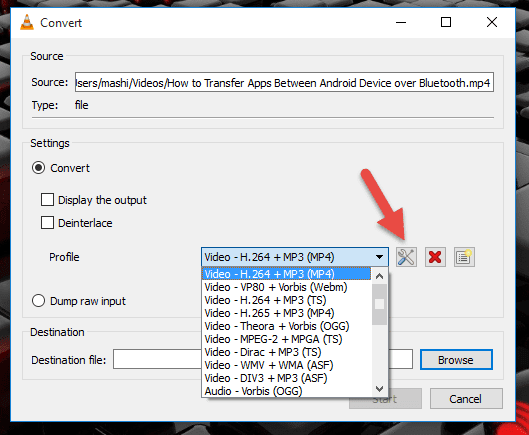
選択したプロファイルには、次のオーディオタブがあります オーディオコーデックを構成する 使用したいビットレート。 ここでは、オーディオオプションのチェックを外して、設定を保存します。

最後に、[変換]ウィンドウが表示され、変換プロセスが開始されたら、出力パスを再度選択します。 変換にはビデオの長さとほぼ同じ時間がかかり、VLCシークバーでプロセスを確認できます。

変換が完了したら、変換されたビデオを再生するだけで、元のメディアのようなサウンドは得られません。 いまなら可能です カスタムトラックを含めるために再編集します または心配せずにソーシャルメディアにアップロードします。
YouTubeを使用してオーディオを削除する
このプロセスにはビデオのWebへのアップロードとダウンロードが含まれるため、コンピューターでVLCを使用できない場合は、この方法を代替手段として使用する必要があります。 追加の時間がかかるだけでなく、追加の帯域幅が必要になります。 準備ができたら、 ビデオをアップロードする YouTubeアカウントに追加し、非公開としてマークすることを忘れないでください。

アップロード設定はそれほど重要ではないため、デフォルトのままにして、YouTubeが完全に処理するのを待ちます。
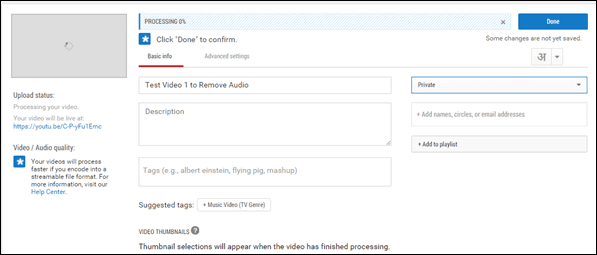
ビデオが処理されたら、 YouTubeビデオエディタページ アップロードしたビデオをライブラリにドラッグします。 ビデオエディタで、[オーディオ]タブに移動し、音量スライダーを使用してビデオをミュートします。 それだけの場合は、新しいビデオ(プロジェクト)に名前を付けて、ボタンをクリックします ビデオを作ろう.
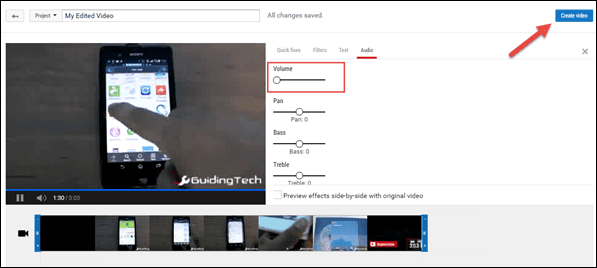
クールなヒント: あなたもすることができます バックグラウンドミュージックを追加する YouTubeビデオエディタを使用してこれらのビデオに。
新しいビデオが処理されますが、これにはしばらく時間がかかる場合があり、実行したすべてのアップロードとともにビデオライブラリに追加されます。 今、あなたがする必要があるのは、 編集ボタン を選択します ダウンロードオプション.
ビデオを見る: あなたが視覚的な人の方なら、上記の手順を説明するビデオをご覧ください。 あなたがそれを好きなら、あなたの友人にもそれを共有してください!
結論
これが、VLCとYouTubeを使用して特定のビデオからオーディオを削除する方法です。 私がこれらの2つのツールを選択する理由は、これらが制限なしで自由に使用でき、よく知られているメディアファイル形式のほとんどで機能するためです。 パフォーマンスを向上させるツールをお考えの場合は、ぜひ共有してください。
最終更新日:2022年2月3日
上記の記事には、GuidingTechのサポートに役立つアフィリエイトリンクが含まれている場合があります。 ただし、編集の整合性には影響しません。 コンテンツは公平で本物のままです。



